Czy mogę zablokować kogoś na Facebooku, ale nie na Messengerze?

Nie możesz zablokować kogoś na Facebooku bez automatycznego blokowania go również na Messengerze. Messenger to podaplikacja Facebooka.

Nigdy nie możesz być zbyt ostrożny, jeśli chodzi o bezpieczeństwo w mediach społecznościowych. Są rzeczy, których nigdy nie powinieneś robić, nawet jeśli wydaje się, że robią to wszyscy inni. Niektóre wskazówki dotyczące bezpieczeństwa, które przeczytasz, nie są nowe, ale nadal warto o nich wspomnieć.
Eksperci ds. bezpieczeństwa nieustannie przypominają wszystkim, aby zawsze używali silnego hasła i włączali uwierzytelnianie dwuskładnikowe, aby zachować bezpieczeństwo. Jeśli robisz to już ze swoim kontem na Twitterze, to dobrze dla ciebie. Istnieją jednak inne wskazówki dotyczące bezpieczeństwa, których możesz przestrzegać, aby Twoje konto było bezpieczniejsze niż Fort Knox.
Jak chronić swoje konto na Twitterze
Kolejnym środkiem ostrożności, który możesz podjąć podczas korzystania z Twittera, jest nieujawnianie żadnych danych osobowych, ponieważ możesz szybko stać się ofiarą kradzieży tożsamości. Możesz także wyłączyć geotagowanie podczas tweetowania. Możesz to zrobić, przechodząc do opcji Ustawienia > Prywatność i bezpieczeństwo > Twoje tweety > Dodaj informacje o lokalizacji do swoich tweetów . Upewnij się, że nie zaznaczyłeś pola dla tej opcji.
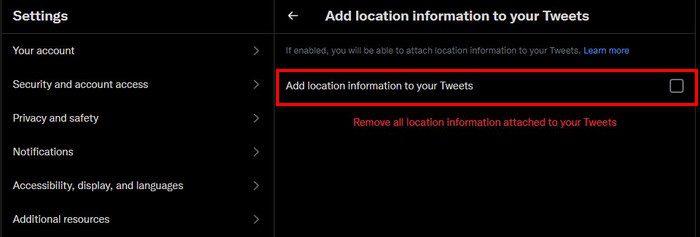
Pamiętaj, aby uważać na podejrzane linki i nie podawaj swojej nazwy użytkownika i hasła do usług stron trzecich. Ponadto dobrym pomysłem jest, aby wszystkie aplikacje i przeglądarka były zawsze aktualne. Możesz także zabezpieczyć swoje tweety, decydując , kto może na nie odpowiadać .
Odmów dostępu do nieużywanych aplikacji
Po pewnym czasie możesz zapomnieć, jakie aplikacje mają dostęp do Twojego konta na Twitterze. Sprawdź, które z nich nadal mają dostęp do Twojego konta, i usuń aplikacje, których już nie używasz lub nie są tak ważne. Możesz to zrobić, przechodząc do opcji Ustawienia > Zabezpieczenia i dostęp do konta > Aplikacje i sesje > Połączone aplikacje .
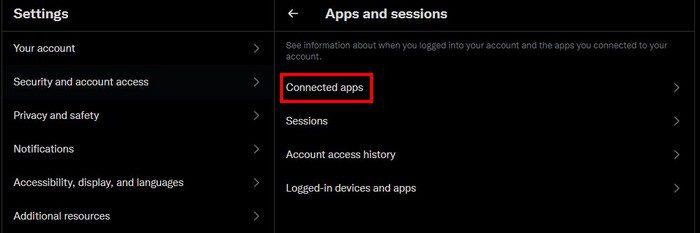
Ignoruj wiadomości od nieznajomych, które proszą Cię o potwierdzenie Twoich danych
Jeśli otrzymasz wiadomość od kogoś, kogo nie znasz, z prośbą o podanie swojego hasła lub innych informacji, zignoruj to. Jeśli twierdzą, że pochodzą z Twittera, możesz sam skontaktować się z Twitterem i zapytać, czy jest jakiś problem z Twoim kontem.
Twoje informacje i tweety będą widoczne tylko dla tych, którzy Cię obserwują
Zamiast tego, aby wszyscy widzieli Twoje informacje i tweety, możesz to zmienić, wprowadzając jedną prostą zmianę. Wybierz Ustawienia > Prywatność i bezpieczeństwo > Odbiorcy i tagowanie > Chroń swoje tweety.
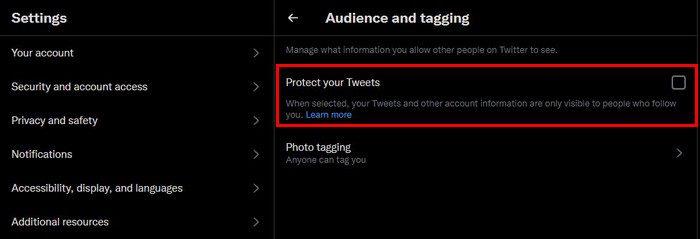
Mówiąc o tweetach, możesz również zgłosić tweet, który podejrzewasz o spam, klikając kropki i wybierając opcję tweeta zgłoś. W zależności od tego, jaki jest problem z tweetem, wpłynie to na wybór, który musisz wybrać.
Nie pozwól Twitterowi Cię oglądać
Istnieje opcja na Twitterze, która po zaznaczeniu pozwala mu widzieć i używać tego, co robisz, gdy go nie używasz. Robiąc to, zamierza spersonalizować twoje wrażenia z Twittera. Załóżmy, że nie chcesz, aby Twitter to robił. W takim przypadku musisz przejść do Ustawienia > Prywatność i bezpieczeństwo > Aktywność poza Twitterem > Odznacz oba pola .
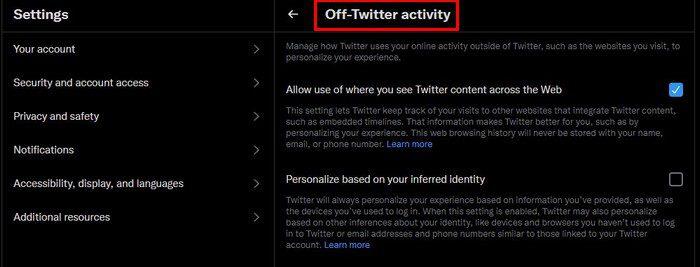
Przed kliknięciem Aktywność poza Twitterem zobaczysz także inne opcje, które możesz zmienić, takie jak preferencje reklam, udostępnianie danych partnerom biznesowym i udostępnianie lokalizacji. Jeśli jesteś przeciwny wszystkim tym opcjom, upewnij się, że nie zostały one wybrane, sprawdzając je pojedynczo.
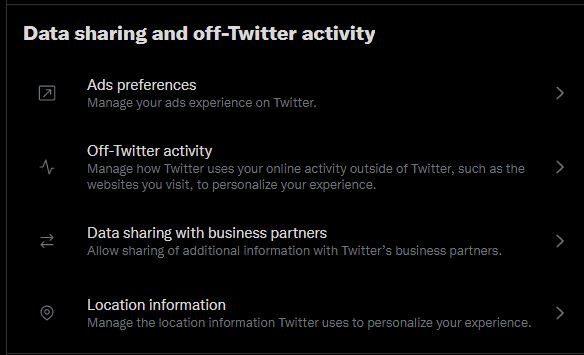
Wniosek
Wiele opcji obserwujących to, co robimy w mediach społecznościowych, można łatwo wyłączyć. Wyłączając je, pomagasz zachować prywatność swoich informacji i zmniejszasz ryzyko stania się ofiarą oszustwa. Skorzystaj z opcji bezpieczeństwa, jakie oferuje Twitter. Ponadto, jeśli konieczne jest zablokowanie kogoś na Twitterze , należy to zrobić. Jakie opcje wyłączasz, aby zachować bezpieczeństwo? Daj mi znać w komentarzach poniżej i nie zapomnij podzielić się artykułem z innymi w mediach społecznościowych.
Nie możesz zablokować kogoś na Facebooku bez automatycznego blokowania go również na Messengerze. Messenger to podaplikacja Facebooka.
Uzyskaj szybszy dostęp do swoich ulubionych witryn dzięki miłej i zorganizowanej funkcji szybkiego wybierania w Operze. Oto jak.
Rozwiąż problem z połączeniem PS5 z Internetem. Odkryj 14 skutecznych sposobów, aby przywrócić łączność i cieszyć się grami online.
Zobacz, jakie zabezpieczenia należy stosować, aby nie stać się ofiarą oszustwa online. Odkryj łatwe do naśladowania wskazówki dla wszystkich użytkowników.
Dowiedz się, czy brakuje Ci przydatnych funkcji, które oferuje Firefox. Żadne dodatki nie są potrzebne, aby w pełni wykorzystać przeglądarkę.
Zobacz, jak możesz przeczytać wszystkie posty, które chcesz na Facebooku, zapisując je na określonej liście czytelniczej na później.
Nie marnuj pieniędzy na niepotrzebne usługi i anuluj wszelkie powtarzające się płatności w systemie PayPal. Oto proste do wykonania kroki.
Aby usunąć niechciane komentarze w TikTok, dotknij ikony Komentarz. Następnie naciśnij i przytrzymaj komentarz, który chcesz usunąć, i wybierz Usuń.
Zachowaj prywatność wyszukiwań w Google i utwórz profil, z którego będą mogli korzystać inne osoby, gdy chcesz udostępnić swój komputer. Czytaj dalej, aby zobaczyć, jak.
Mapy Google mogą wskazać wskazówki dojazdu do dowolnego miejsca. Ale może również podać lokalizację najlepiej ocenianych restauracji w Twojej okolicy.
Wykonaj wszystkie przewijane zrzuty ekranu, których potrzebujesz, postępując zgodnie ze wskazówkami zawartymi w tym przewodniku dla przeglądarek Firefox i Chrome. Totalnie wolny.
Jeśli OneDrive mówi, że przekazywanie z aparatu jest wstrzymane i musisz zalogować się na swoje konto, włącz przekazywanie z aparatu w tle.
Zobacz, jak możesz zrobić więcej miejsca na ważne pliki na Dysku Google, usuwając niepotrzebne pliki. Oto kroki, które należy wykonać dla początkujących.
Zobacz, jak możesz zmienić jakość zdjęć w Zdjęciach Google są zapisywane. Oto, jak dokonać zmiany w systemie Windows i Android.
Zobacz, jak łatwo zmienić zdjęcie profilowe w Google Meet, wykonując te łatwe do wykonania czynności dla wszystkich użytkowników.
Jeśli obraz podpisu Gmaila nie wyświetla się, zapisz logo lub obraz w innym formacie i prześlij go ponownie.
Aby automatycznie oznaczać e-maile etykietami w Gmailu, najpierw musisz utworzyć własne etykiety. Następnie utwórz filtr, aby automatycznie zastosować etykiety.
Aby włączyć Google Chrome Memories, otwórz nową kartę przeglądarki i wpisz Chrome://flags#memories w pasku adresu.
Aby zgłosić oszusta na Facebooku, kliknij Więcej opcji i wybierz Znajdź wsparcie lub zgłoś profil. Następnie wypełnij formularz zgłoszeniowy.
Aby zamknąć czyjeś konto na Facebooku po jego śmierci, skontaktuj się z Meta i przekaż mu akt zgonu.
Dowiedz się, jak sklonować aplikacje na iPhone
Dowiedz się, jak skutecznie przetestować kamerę w Microsoft Teams. Odkryj metody, które zapewnią doskonałą jakość obrazu podczas spotkań online.
Jak naprawić niedziałający mikrofon Microsoft Teams? Sprawdź nasze sprawdzone metody, aby rozwiązać problem z mikrofonem w Microsoft Teams.
Jeśli masz dużo duplikatów zdjęć w Zdjęciach Google, sprawdź te cztery skuteczne metody ich usuwania i optymalizacji przestrzeni.
Chcesz zobaczyć wspólnych znajomych na Snapchacie? Oto, jak to zrobić skutecznie, aby zapewnić znaczące interakcje.
Aby zarchiwizować swoje e-maile w Gmailu, utwórz konkretną etykietę, a następnie użyj jej do utworzenia filtra, który zastosuje tę etykietę do zestawu e-maili.
Czy Netflix ciągle Cię wylogowuje? Sprawdź przyczyny oraz 7 skutecznych sposobów na naprawienie tego problemu na dowolnym urządzeniu.
Jak zmienić płeć na Facebooku? Poznaj wszystkie dostępne opcje i kroki, które należy wykonać, aby zaktualizować profil na Facebooku.
Dowiedz się, jak ustawić wiadomość o nieobecności w Microsoft Teams, aby informować innych o swojej niedostępności. Krok po kroku guide dostępny teraz!
Dowiedz się, jak wyłączyć Adblock w Chrome i innych przeglądarkach internetowych, aby móc korzystać z wartościowych ofert reklamowych.




























